Come funziona Snapchat
Di recente hai sentito parlare di Snapchat, celebre social network fondato da Evan Spiegel, Bobby Murphy e Reggie Brown che, per un periodo di tempo, è riuscito addirittura a superare X in termini di utenti attivi giornalieri. Ti sei sùbito interessato all'argomento, rendendoti presto conto che, rispetto ad altri servizi della categoria, offre un approccio piuttosto diverso e originale.
Ora, quindi, vorresti capire meglio come funziona Snapchat per poterlo utilizzare a dovere. Ebbene, per spiegartelo in parole povere, si tratta di una piattaforma social che permette di inviare ai propri contatti o postare pubblicamente foto e brevi video denominati Snap, i quali vengono cancellati automaticamente al termine della visualizzazione, ma anche di chattare con i propri amici in tempo reale, condividendo storie che restano visibili per un periodo di 24 ore.
Se vuoi saperne di più, non devi fare altro che proseguire la consultazione dei prossimi capitoli, dove andrò ad analizzare le principali caratteristiche di quest'app, disponibile gratuitamente sia per Android, sia per iPhone. Inoltre, ti parlerò delle possibilità a tua disposizione per usare Snapchat da PC, tramite il suo sito ufficiale. Allora, sei pronto? Sì? Perfetto, allora non mi resta che augurarti buona lettura e, soprattutto, buon divertimento!
Indice
Come funziona app Snapchat
Cominciamo col vedere come funziona l'app Snapchat: se non l'hai già fatto, puoi scaricarla e installarla da questa sezione del Google Play Store per Android (verifica la disponibilità su store alternativi se il tuo device non ha i servizi Google) e da questa pagina dell'App Store per iOS/iPadOS.
Il servizio è fruibile gratuitamente, ma è possibile attivare un abbonamento Snapchat+ al costo di 1,99 euro al mese per sbloccare funzionalità esclusive e in anteprima. Inoltre, al suo interno troverai la possibilità di acquistare singoli contenuti in-app.
Come funziona la registrazione su Snapchat
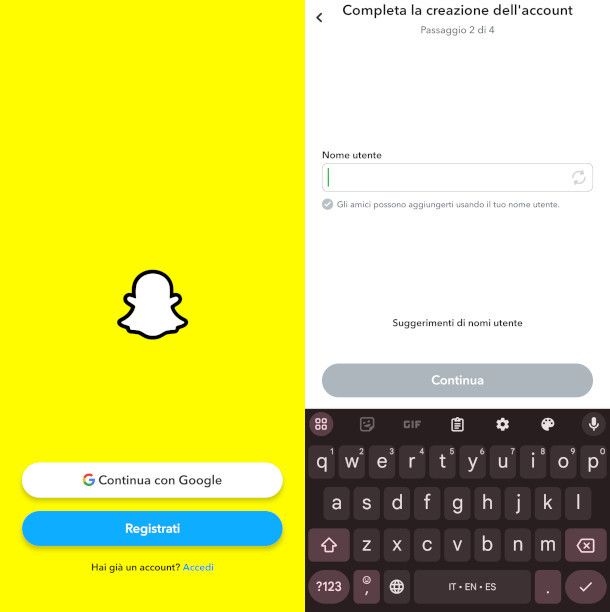
La prima operazione da compiere per poter accedere al social network in questione, naturalmente, è l'iscrizione al servizio, e di seguito ti spiego brevemente come funziona la registrazione su Snapchat.
Una volta avviata, scegli innanzitutto se associare il tuo account Google pigiando l'apposito bottone, oppure se procedere tramite indirizzo email premendo il pulsante Registrati sottostante.
Fornisci poi all'app i necessari permessi quando questi ti vengono richiesti, ad esempio per accedere ai contatti, gestire le telefonate, ricevere notifiche o scattare foto, dopodiché inserisci i tuoi dati personali (nome e data del compleanno) premendo di volta in volta il pulsante posto in basso per continuare.
Successivamente, non appena ti viene assegnato il nome utente, se non ti piace modificalo pigiando l'apposita dicitura sottostante e digitandolo nel campo dedicato, all'interno della nuova schermata apertasi. Dovrai poi creare anche una password sicura di almeno 8 caratteri.
A seguire, effettua la verifica del numero di telefono tramite digitazione dello stesso nel campo ivi presente e successivo inserimento del codice OTP che ti viene inviato via SMS, di norma entro pochi istanti.
Terminata questa fase, decidi se aggiungere i tuoi amici già registrati al servizio e presenti nella rubrica del tuo telefono pigiando il relativo pulsante, nonché invitare quelli che non risultano ancora iscritti, oppure se saltare questa fase per rimandarla a un momento successivo sfiorando l'apposita voce che si trova in alto a destra.
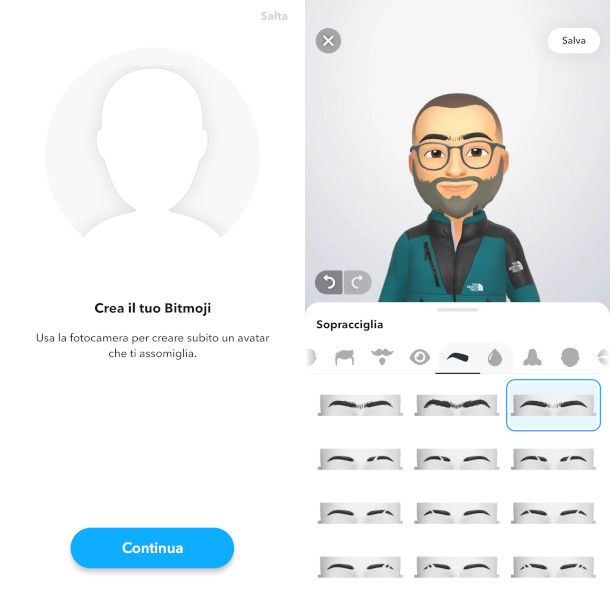
Per concludere, procedi alla creazione del tuo Bitmoji, un avatar digitale personalizzato che ricalca i tuoi tratti del viso, acconciatura e abbigliamento: pigia, dunque, il bottone Continua e concedi all'app i permessi per scattare foto e registrare video, quindi inquadra il tuo volto nella cornice e seleziona il genere di appartenenza tramite le icone collocate in basso.
Scegli infine una delle opzioni proposte dal sistema e tocca il pulsante Continua per passare alla creazione di un outfit. Quando visualizzi l'editor, pigia le varie categorie di elementi e accessori e seleziona quelli che ti rappresentano maggiormente per comporre il personaggio. Al termine, tocca la voce Salva posta in alto a destra.
Accedendo alla schermata del tuo profilo Snapchat (che puoi visualizzare in qualsiasi momento sfiorando il Bitmoji situato in alto a sinistra), potrai modificare ulteriormente l'avatar: ti basterà toccare il simbolo della stampella situato in alto, che consente di accedere allo store dell'app dove troverai nuovi indumenti e accessori, alcuni gratis e altri a pagamento.
Come funziona Snap, Storie e Spotlight
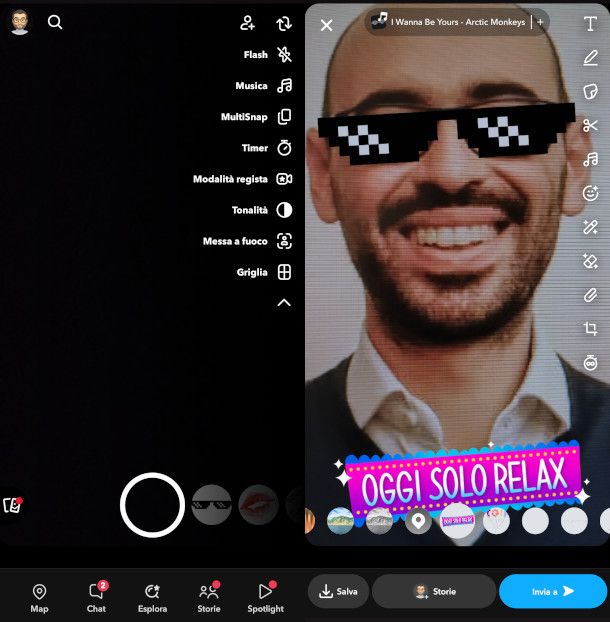
Snapchat prevede diverse modalità di interazione per raccontare agli amici la propria giornata o eventi speciali, oppure per pubblicare contenuti che possono diventare virali: andiamo quindi a vedere con ordine come funziona Snap, ma anche Storie e Spotlight, le funzioni principali offerte dal social network in oggetto.
Gli Snap sono sostanzialmente foto o video brevi che puoi inviare ai tuoi amici, e che scompaiono automaticamente dopo essere stati visualizzati (a meno che non vengano salvati). L'idea alla base del servizio, infatti, era proprio quella di poter inviare messaggi multimediali effimeri.
Per crearli, tocca la funzione Fotocamera che trovi in basso, al centro del menu principale. A seguire, scegli se usare la fotocamera frontale o posteriore del tuo smartphone pigiando sull'icona freccia circolare che si trova in alto a destra, e scatta poi la foto pigiando sul pulsante rotondo collocato in basso, al centro.
In alternativa, puoi realizzare un video di massimo 10 secondi tenendo premuto il medesimo pulsante per la durata desiderata. Nel caso in cui il tempo non fosse abbastanza, puoi attivare la modalità Multi Snap, che consente di continuare la registrazione creando più snap uno dietro l'altro.
Ti basta sfiorare il simbolo della freccia che punta verso il basso nel menu collocato sulla destra in modo da espanderlo e visualizzare questa e altre funzioni, mirate a ottimizzare e variare la modalità di ripresa ed editing del contenuto. Ad esempio, puoi aggiungere della musica, attivare la Modalità Regista, abilitare la Messa a fuoco e molto altro.
Inoltre, puoi scorrere e provare sùbito le Lenti proposte a fianco del pulsante di scatto per imprimere direttamente l'effetto in realtà aumentata a un volto. Dopo aver ottenuto la foto o il video, avrai modo di applicare a posteriori ulteriori filtri scorrendo la schermata di editing da destra verso sinistra, ma anche aggiungere scritte, adesivi e quant'altro mediante i vari strumenti posti sulla destra.
Una volta applicate tutte le personalizzazioni desiderate, puoi inviare la tua foto o il tuo video premendo il pulsante Invia a collocato in basso a destra. Successivamente, seleziona i nomi degli utenti a cui intendi mandarlo e, infine, pigia il pulsante per la condivisione.
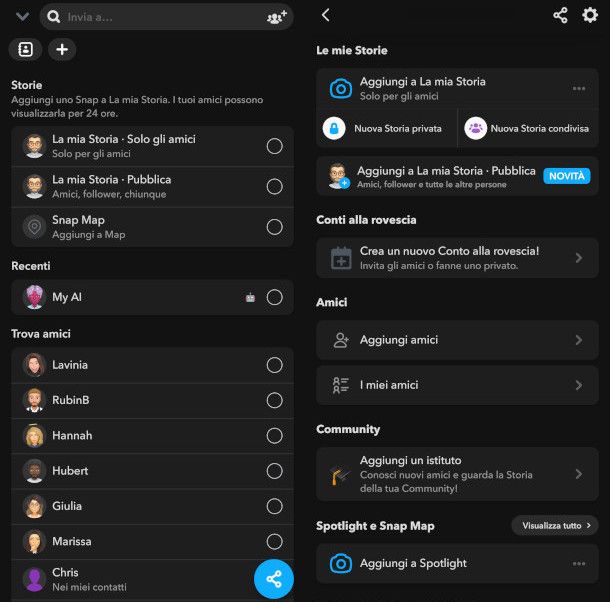
C'è anche la possibilità di selezionare l'opzione La mia Storia – solo gli amici se vuoi aggiungere il contenuto come Storia (si tratta, a tutti gli effetti, di raccolte di Snap che rimangono visibili per 24 ore) e renderlo così visualizzabile a tutti i tuoi contatti.
In aggiunta, ti segnalo la possibilità di rendere pubblico il contenuto mediante l'opzione La mia Storia – Pubblica. Qui, però, occorre aprire una breve parentesi: devi sapere, infatti, che per ogni utente iscritto avente più di 16 anni viene creato automaticamente un profilo pubblico predefinito, che è visibile a chiunque su Snapchat. Puoi verificare la sua attivazione grazie alla presenza della voce Profilo pubblico nella parte alta della schermata del profilo.
Considera anche che agli adolescenti con età compresa fra 16 e 17 anni vengono applicate limitazioni nell'utilizzo di determinate funzionalità di condivisione e messaggistica pubbliche, con le impostazioni sulla privacy più alte possibile.
Se, invece, vuoi visualizzare le Storie pubblicate dagli altri utenti, pigia sull'icona degli omini situata in basso, dopodiché premi sull'avatar del contatto di tuo interesse nella sezione Amici per vedere ciò che ha condiviso, oppure poi fai tap su un contenuto realizzato da creator, influencer e brand di tuo interesse all'interno della sezione Scopri.
Per crearne una da zero, sfiora il tuo avatar collocato in alto a sinistra e recati nella sezione Le mie Storie, dove puoi decidere se creare una nuova storia privata, condivisa o pubblica, con modalità di realizzazione molto simili a quelle viste in precedenza.
Per quanto riguarda gli Spotlight, si tratta di una sezione di Snapchat pensata per raggiungere un pubblico più ampio, nella quale è possibile pubblicare contenuti brevi senza una scadenza precisa. Qui i video, in sostanza, restano pubblici finché ricevono interazioni.
Per visualizzarli fai tap sull'apposita voce del menu collocata in basso a destra (quella con l'icona ▶︎), e scorri i contenuti verso il basso. Puoi esprimere apprezzamento, commentare, ripubblicare e condividere il video pigiando sugli appositi simboli collocati sulla destra.
Se ti interessa pubblicare un nuovo contenuto in questa sezione, sfiora il simbolo [+] che trovi in alto a destra e scegli se caricare un video già registrato presente nella memoria del tuo dispositivo, o se creare uno Snap, opzione quest'ultima che ti rimanderà alla medesima interfaccia di editing vista in precedenza.
Snapchat come funziona: messaggi
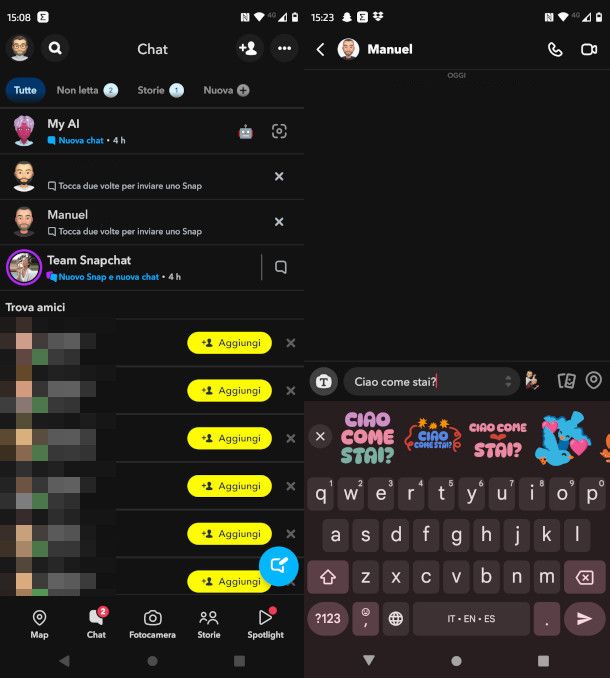
Se ti stai chiedendo come funzionano i messaggi su Snapchat, per cominciare accedi alle funzioni di messaggistica istantanea facendo tap sull'icona del fumetto che riporta la dicitura Chat, situata in basso nel menu principale.
A seguire, individua il contatto con cui desideri conversare e fai tap sul suo nominativo. In questo modo ti verrà mostrata la schermata della chat, tramite la quale potrai inviare un messaggio (utilizzando il campo di testo situato in basso).
Inoltre, pigiando il simbolo del microfono avrai modo di inviare dei messaggi vocali, mentre tramite l'icona della foto potrai condividere immagini e/o video presenti nella galleria del tuo dispositivo. Sfiorando l'icona della faccina sorridente potrai in aggiunta inserire emoji.
Altre funzioni che possono esserti utili per capire come funziona la chat di Snapchat sono quella che permette di inviare uno Snap, contraddistinta dall'icona della fotocamera, e la condivisione della posizione, accessibile sfiorando il simbolo del segnalino collocato in basso a destra. Ti invito a leggere il prossimo capitolo per approfondire l'argomento.
Infine, pigiando sull'icona della videocamera posta in alto a destra potrai avviare una videochiamata, mentre toccando l'icona della cornetta avrai la possibilità di iniziare una chiamata vocale.
Come funziona la posizione su Snapchat
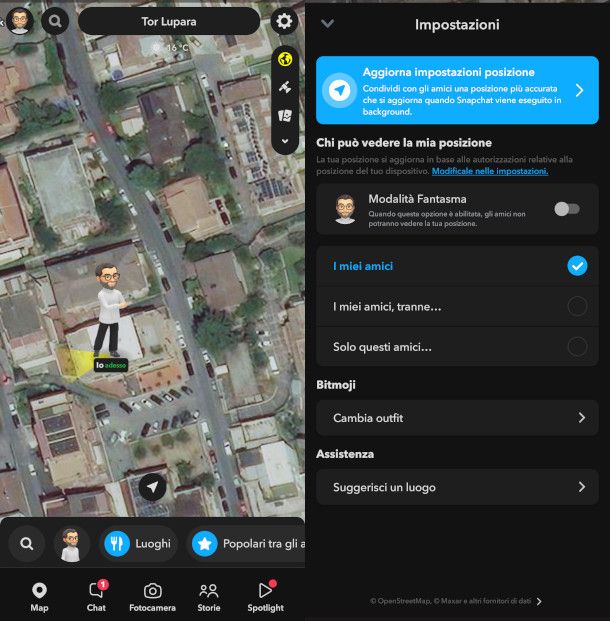
Di seguito ti spiego come funziona la posizione su Snapchat, grazie alla quale puoi principalmente condividere la tua ubicazione in tempo reale con gli amici selezionati (con un grado di precisione variabile in funzione delle impostazioni prescelte), vedere quella dei contatti che hanno scelto di attivare la geolocalizzazione sul servizio, ma anche esplorare Snap pubblici su base geografica.
La funzionalità è fruibile pigiando sulla voce Map del menu principale (in basso a sinistra). Al primo accesso, dunque, ti verrà richiesto di fornire i necessari permessi. Una volta fatto ciò, il tuo avatar verrà mostrato sulla mappa in corrispondenza della località e dell'indirizzo nel quale ti trovi.
Se vuoi nascondere la tua posizione, puoi attivare la Modalità Fantasma, che serve a celare l'informazione a chiunque: ti basta pigiare il simbolo dell'ingranaggio collocato in alto a destra e spostare su ON il relativo selettore. In alternativa, puoi escludere determinati contatti, o viceversa abilitarne solo alcuni, toccando rispettivamente le opzioni I miei amici, tranne, o Solo questi amici, definendo al passaggio successivo quali omettere o abilitare.
Al contrario, qualora volessi offrire una localizzazione più accurata, puoi farlo sfiorando la funzione Aggiorna impostazioni posizione che trovi in alto: dopo aver premuto il pulsante Continua, verrai rimandato alle preferenze di geolocalizzazione del dispositivo relative all'app, dove potrai abilitare Snapchat ad acquisire l'informazione anche quando è in background.
Per il resto, non è assolutamente difficile capire come funziona la posizione di Snapchat a fini “esplorativi”: in alto a destra della Snap Map, ad esempio, è presente un menu che consente di scegliere la vista. Le opzioni sono Luoghi popolari, Satellite, Ricordi (dove è possibile visualizzare i contenuti personali registrati nella zona) e Ticketmaster (per l'acquisto di biglietti relativi a eventi in programmazione).
Allargando la mappa con un movimento congruo delle dita in modalità Luoghi popolari, potrai ampliare il raggio d'azione e scoprire gli Snap pubblicati nell'area prescelta in determinate aree di interesse, che avrai poi la possibilità di visualizzare con un tap sull'elemento.
La barra posta in basso, invece, ti darà modo di cercare luoghi anche in base alla categoria (ristoranti, caffetterie, parchi, negozi ecc.) e segnarli come preferiti.
Come funziona Snapchat da PC
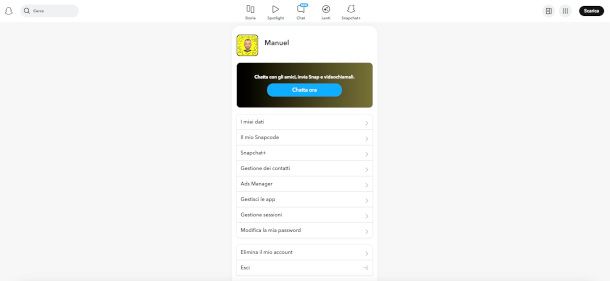
Vediamo, ora, come funziona Snapchat da PC: la piattaforma in questione, infatti, è fruibile anche dal relativo sito Web ufficiale, al quale puoi accedere cliccando sul link appena fornito. Questa versione, inoltre, offre molte delle funzioni previste dall'app, sebbene con alcune limitazioni legate alla sua natura meno “portatile”.
Dovrai per prima cosa eseguire il login inserendo le credenziali definite in fase di iscrizione, oppure, se non l'hai ancora fatto, procedere alla registrazione con un clic sull'apposita voce ivi presente, seguendo una procedura del tutto simile a quella prevista nell'app per dispositivi mobili esposta nel dettaglio in un capitolo precedente.
La schermata principale permette di accedere in visualizzazione alle varie funzioni del servizio (Snap, Storie, Spotlight) mediante le voci collocate in alto.
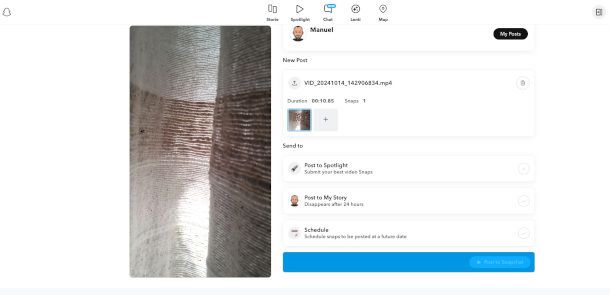
Per pubblicare contenuti, dovrai invece cliccare sul simbolo [+] che trovi in alto a destra, e trascinare a seguire immagini e video nel riquadro dedicato collocato alla destra della nuova pagina apertasi (oppure utilizzando il bottone Choose Media per selezionarli da una finestra di navigazione). Dovrai poi scegliere se inviare il contenuto su Spotlight o nelle Storie, e potrai programmare la pubblicazione mediante la funzione Schedule.
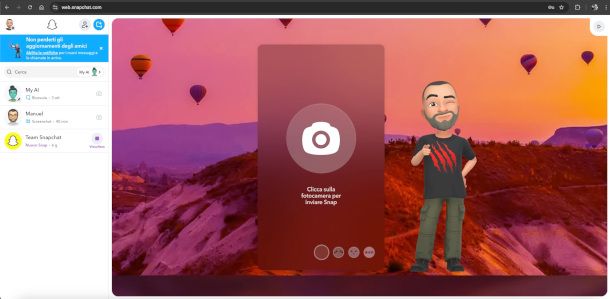
Tornando alla schermata iniziale, in basso è presente un menu per la gestione delle varie impostazioni. Pigiando il pulsante Chat o Chatta ora, invece, verrai rimandato alla vera e propria app Desktop, organizzata in un pannello laterale (a sinistra) con l'elenco dei contatti, in un'area centrale tramite cui creare, editare e inviare Snap, e un ulteriore riquadro (a destra) dove poter scorrere i contenuti pubblicati da altri utenti. Questa sezione può essere espansa o nascosta con un clic sul simbolo della freccia.
Per creare uno Snap da qui ti basta pigiare sul simbolo della fotocamera: previa concessione dei permessi per l'accesso alla webcam, visualizzerai così un'interfaccia del tutto simile a quella dell'app. Fai quindi riferimento nel capitolo precedente per scoprire nel dettaglio come avviene l'editing e la pubblicazione di questa tipologia di contenuto.

Autore
Salvatore Aranzulla
Salvatore Aranzulla è il blogger e divulgatore informatico più letto in Italia. Noto per aver scoperto delle vulnerabilità nei siti di Google e Microsoft. Collabora con riviste di informatica e cura la rubrica tecnologica del quotidiano Il Messaggero. È il fondatore di Aranzulla.it, uno dei trenta siti più visitati d'Italia, nel quale risponde con semplicità a migliaia di dubbi di tipo informatico. Ha pubblicato per Mondadori e Mondadori Informatica.






